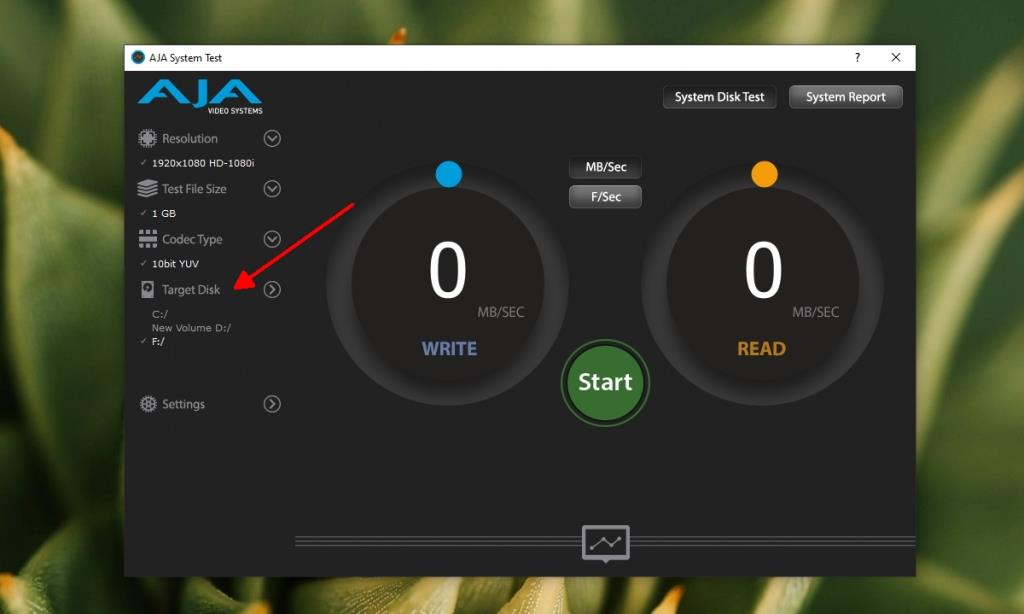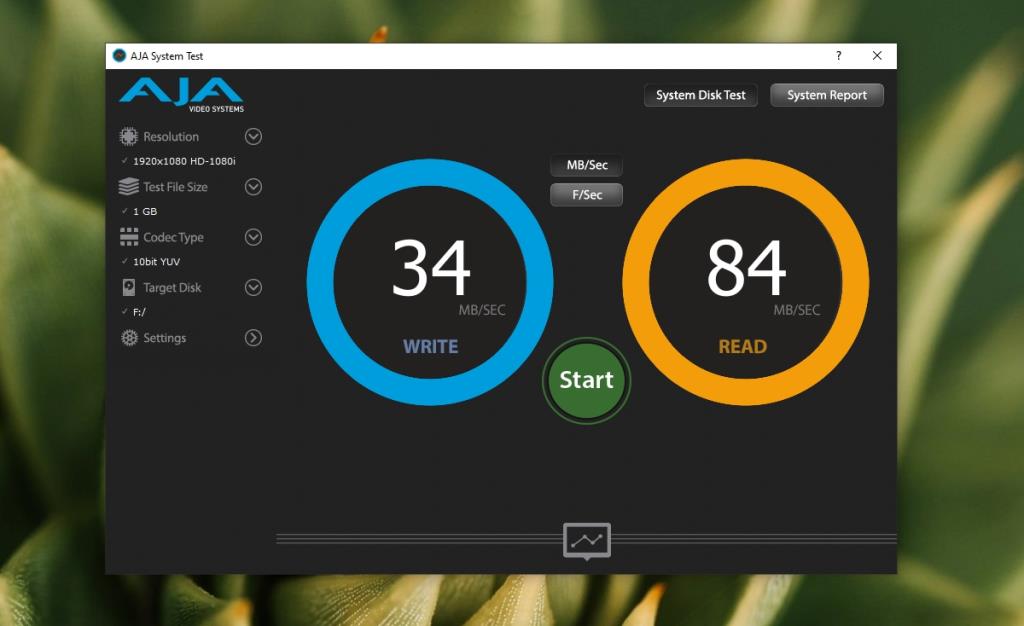SD-Karten werden hauptsächlich mit Kameras verwendet; Sie sind klein, aber in relativ großen Speicherkonfigurationen erhältlich, die es ermöglichen, viele große RAW-Bilder, die von der Kamera aufgenommen wurden, darin zu speichern. Eine SD-Karte wird schließlich immer noch mit einem Desktop-Computer verbunden, um die Bilder darauf zu speichern, zu verarbeiten oder zu sichern.
SD-Karten haben relativ hohe Übertragungsgeschwindigkeiten und einige sind schneller als andere. Die Geschwindigkeit hängt stark vom Typ und Hersteller der gekauften Karte ab.

Testgeschwindigkeit der SD-Karte
Eine SD-Karte ist ein Speichergerät, das über einen Kartenleser mit einem Computer verbunden wird. Dies ist normalerweise ein internes Gerät, obwohl auch externe Geräte daran angeschlossen werden können.
Da eine SD-Karte nicht über einen USB-Port oder einen internen Port mit einem Computer verbunden ist, ist die Übertragungsgeschwindigkeit nicht dieselbe wie beim Lesen/Schreiben von Dateien auf einem an diese Ports angeschlossenen Gerät.
Um die Geschwindigkeit einer SD-Karte zu überprüfen, benötigen Sie eine App. Wir empfehlen die Verwendung von AJA System Test.
- Laden Sie AJA System Test herunter und installieren Sie es .
- Führen Sie die App aus.
- Erweitern Sie in der Spalte auf der linken Seite Zielfestplatte.
- Wählen Sie die Festplatte aus, dh die SD-Karte.
- Klicken Sie auf Starten.
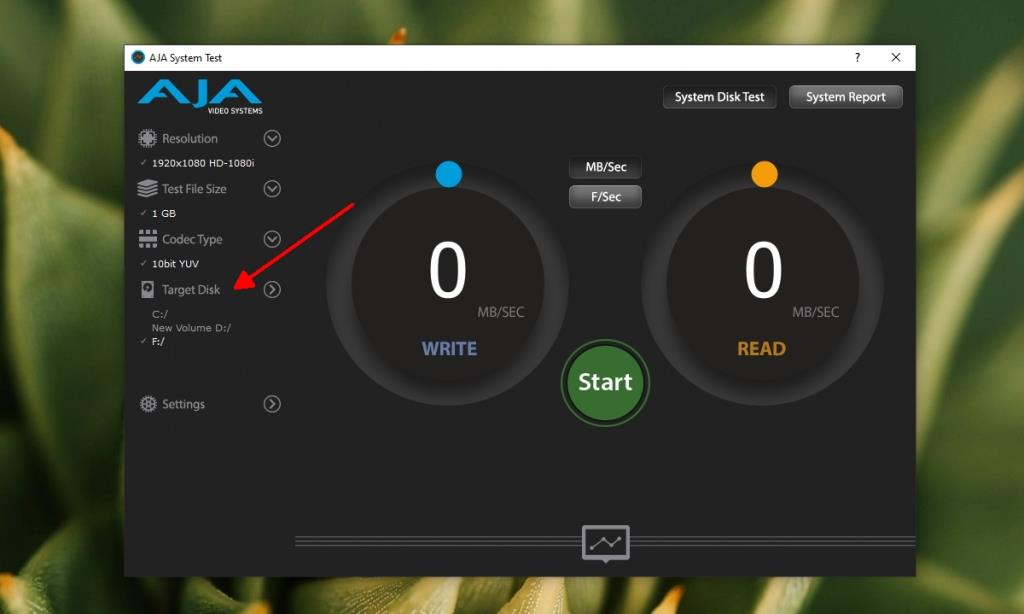
- Warten Sie, bis die Lese- und Schreibtests abgeschlossen sind.
- Die Geschwindigkeit für jeden sagt Ihnen, wie schnell Daten gelesen und auf die SD-Karte geschrieben werden können.
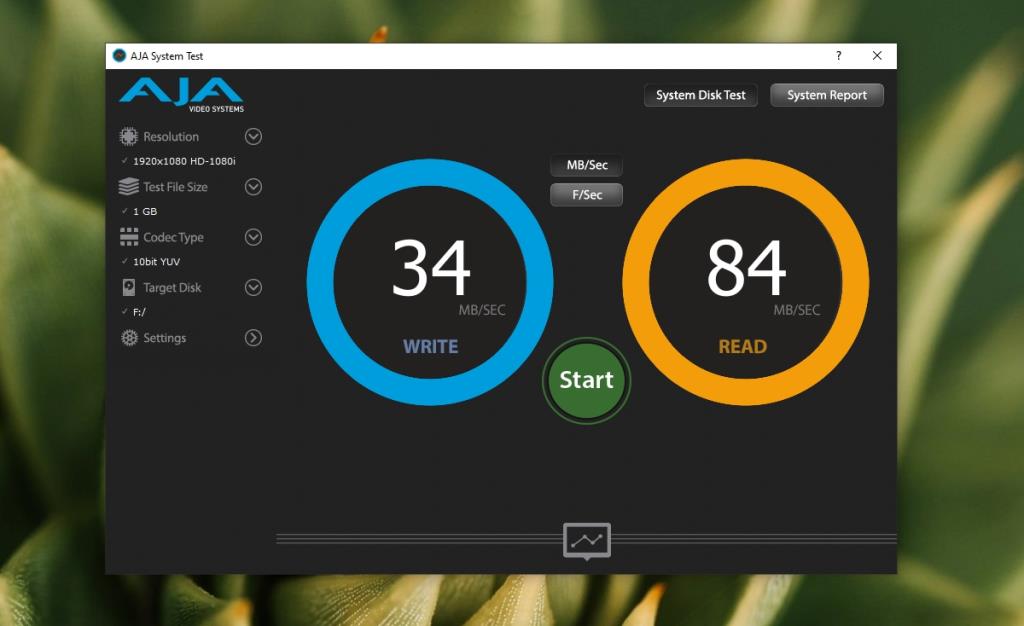
Langsame SD-Kartengeschwindigkeit
Die Geschwindigkeit einer SD-Karte kann viel niedriger sein als angegeben. Dies hat mit mehreren Dingen zu tun, wie der Geschwindigkeit des verwendeten SD-Kartenlesers, dem Dateisystem, auf dem die SD-Karte formatiert ist, und der Größe der zu übertragenden Dateien.
Im Allgemeinen können Sie einen schnellen Kartenleser für bessere / schnellere Übertragungsgeschwindigkeiten erhalten. Es kann funktionieren oder auch nicht. Was das Dateisystem angeht, haben alle Dateisysteme in der Regel die gleichen Übertragungsgeschwindigkeiten. Wenn Sie jedoch eine große Anzahl kleiner Dateien übertragen, ist es besser, die SD-Karte auf NTFS zu verwenden.
Fazit
Sie werden oft feststellen, dass eine SD-Karte auf einem Computer eine langsamere Geschwindigkeit bietet. Die Geschwindigkeiten werden im Allgemeinen für die Art von Geräten beworben, auf denen eine SD-Karte verwendet wird, z. B. eine Kamera. Bei Kameras werden Sie wieder einen gewissen Geschwindigkeitsunterschied feststellen, da nicht alle Kameras gleich sind. Ältere Kameras werden höchstwahrscheinlich keine SD-Karte nutzen können, die schnellere Übertragungsgeschwindigkeiten unterstützt.